Wie ändert man den Kalender in der Aufgabenleiste in Outlook?
Im Allgemeinen können wir Termine ganz einfach in die Aufgabenleiste einblenden, indem wir im Outlook 2013 auf der Registerkarte „Ansicht“ die Optionen „Aufgabenleiste“ > „Kalender“ aktivieren (oder im Outlook 2010 auf der Registerkarte „Ansicht“ die Optionen „Aufgabenleiste“ > „Mittel“ und „Termine“). Dennoch werden die gerade hinzugefügten bevorstehenden Termine nicht angezeigt, selbst wenn wir den Kalender oder die Termine in der Dropdown-Liste der Aufgabenleiste aktiviert haben. Der Grund dafür ist, dass die Aufgabenleiste nur Termine aus dem Standardkalender der Standard-Outlook-Datendatei anzeigen kann. Um in diesem Fall Termine aus einem anderen Kalender in der Aufgabenleiste anzuzeigen, müssen Sie den Standardkalender in der Aufgabenleiste von Outlook ändern.
Um den Standardkalender in der Aufgabenleiste von Outlook zu ändern, müssen Sie die Standard-Outlook-Datendatei ändern. Und so gehen Sie vor:
Schritt 1: Öffnen Sie die Kontoeinstellungen:
- In Outlook 2007 klicken Sie auf „Extras“ > „Kontoeinstellungen“;
- In Outlook 2010 und 2013 klicken Sie auf „Datei“ > „Info“ > „Kontoeinstellungen“ > „Kontoeinstellungen“.
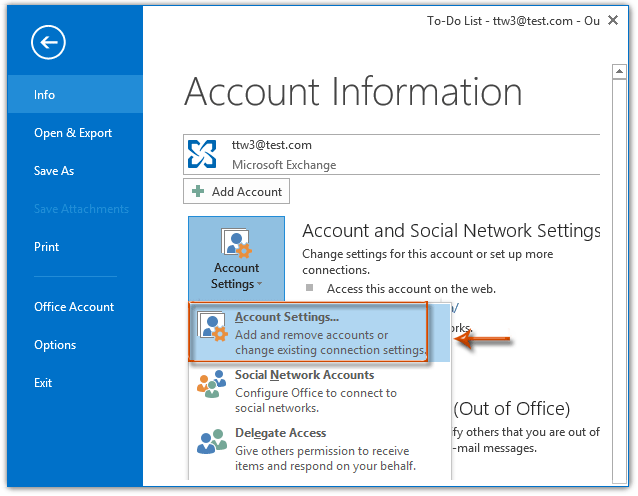
Schritt 2: Gehen Sie im Dialogfeld „Kontoeinstellungen“ zum Reiter „Datendateien“, klicken Sie die Outlook-Datendatei an, die Sie ändern möchten, und klicken Sie dann auf die Schaltfläche „Als Standard festlegen“. Siehe Screenshot:
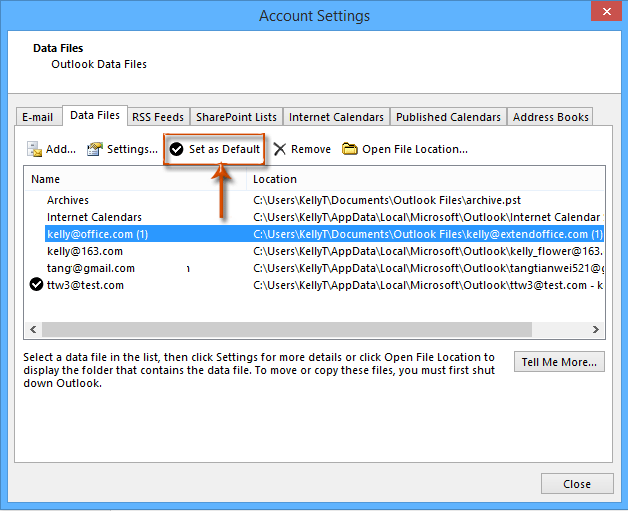
Schritt 3: Nun erscheint ein Warnungsdialogfeld, bitte klicken Sie auf die Schaltfläche „Ja“.
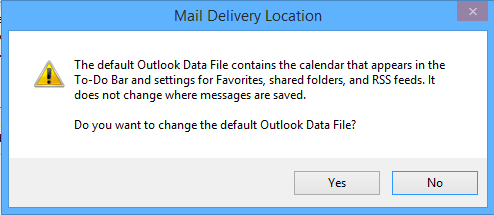
Schritt 4: Klicken Sie auf die Schaltfläche „Schließen“, um das Dialogfeld „Kontoeinstellungen“ zu verlassen.
Hinweis: In Outlook 2010 und 2007 wird die geänderte Standard-Outlook-Datendatei erst beim nächsten Start von Outlook wirksam.
Jetzt werden Sie in der Aufgabenleiste die bevorstehenden Termine aus der Standard-Outlook-Datendatei sehen, die in der Aufgabenleiste angezeigt werden.
Hinweis: Sie können die Aufgabenleiste und Termine darauf anzeigen lassen mit:
- In Outlook 2013 klicken Sie auf „Ansicht“ > „Aufgabenleiste“ und aktivieren Sie „Kalender“ aus der Dropdown-Liste;
- In Outlook 2010 und 2007 klicken Sie auf „Ansicht“ > „Aufgabenleiste“ und stellen Sie sicher, dass sowohl „Mittel“ als auch „Termine“ in der Dropdown-Liste aktiviert sind.
Beste Office-Produktivitätstools
Eilmeldung: Kutools für Outlook veröffentlicht kostenlose Version!
Erleben Sie das brandneue Kutools für Outlook mit über100 unglaublichen Funktionen! Jetzt herunterladen!
📧 E-Mail-Automatisierung: Automatische Antwort (verfügbar für POP und IMAP)/E-Mail senden planen/Automatische CC/BCC nach Regel beim Senden von E-Mail/Automatische Weiterleitung (Erweiterte Regeln) /Begrüßung automatisch hinzufügen/E-Mails mit mehreren Empfängern automatisch in einzelne E-Mails aufteilen...
📨 E-Mail-Management: E-Mail zurückrufen/Betrugs-E-Mails nach Betreff und anderen Kriterien blockieren/Duplikate löschen/Erweiterte Suche/Ordner organisieren...
📁 Anhänge Pro:Stapel speichern/Stapel ablösen/Stapel komprimieren/Automatisch speichern/Automatisch abtrennen/Automatische Komprimierung...
🌟 Interface-Magie: 😊Mehr schöne und coole Emojis /Benachrichtigung bei wichtigen E-Mails/Outlook minimieren statt schließen...
👍 Ein-Klick-Genies: Allen mit Anhängen antworten /Anti-Phishing-E-Mails/🕘Zeitzone des Absenders anzeigen...
👩🏼🤝👩🏻 Kontakte & Kalender: Stapel Kontakt aus ausgewählten E-Mails hinzufügen/Kontaktgruppe in einzelne Gruppen aufteilen/Geburtstagserinnerung entfernen...
Verwenden Sie Kutools in Ihrer bevorzugten Sprache – unterstützt Englisch, Spanisch, Deutsch, Französisch, Chinesisch und über40 weitere!


🚀 Ein-Klick-Download — alle Office-Add-Ins verfügbar
Dringend empfohlen: Kutools für Office (5-in-1)
Mit einem Klick laden Sie fünf Installationsprogramme gleichzeitig herunter — Kutools für Excel, Outlook, Word, PowerPoint und Office Tab Pro. Jetzt herunterladen!
- ✅ Ein-Klick-Komfort: Laden Sie alle fünf Installationspakete in nur einem Schritt herunter.
- 🚀 Für jede Office-Aufgabe bereit: Installieren Sie die benötigten Add-Ins genau dann, wenn Sie sie brauchen.
- 🧰 Enthalten: Kutools für Excel / Kutools für Outlook / Kutools für Word / Office Tab Pro / Kutools für PowerPoint